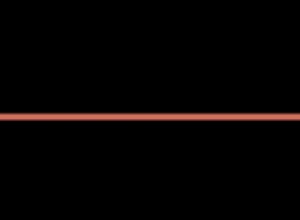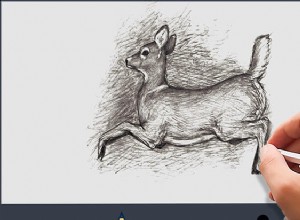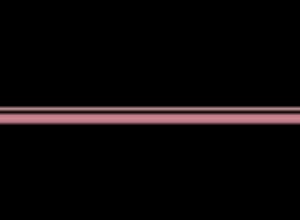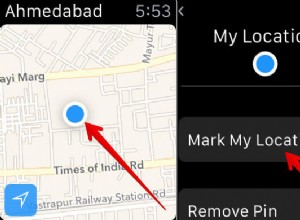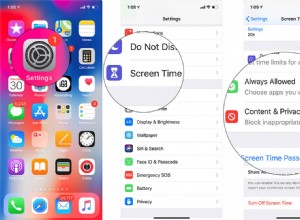لقد جعلت خرائط Google حياتنا أسهل بلا شك. سواء كنت تفضل الإرشادات المرئية أو الصوتية ، تساعدك خرائط Google في العثور على ما تريد ، حتى إذا كنت في مدينة لأول مرة.
تتيح لك ميزة التجوّل الافتراضي القيام بالمزيد. لماذا لا تلتقط صورة مقربة وترى كيف يبدو المكان حقًا قبل زيارته؟ بالطبع ، يمكنك استكشاف مدن مختلفة من أجل المتعة فقط ، ولكن هذه الميزة يمكن أن تكون مناسبة جدًا في العديد من المواقف. وإليك كيفية فتحه باستخدام خرائط Google.
التجوّل الافتراضي على خرائط Google
يعد الوصول إلى التجوّل الافتراضي على خرائط Google مهمة بسيطة للغاية. وإليك كيفية تنشيطه إذا كان لديك جهاز لوحي أو هاتف ذكي يعمل بنظام Android:
- ابدأ تشغيل تطبيق خرائط Google على جهازك المحمول. إنه متوفر على كل من الهواتف الذكية والأجهزة اللوحية.
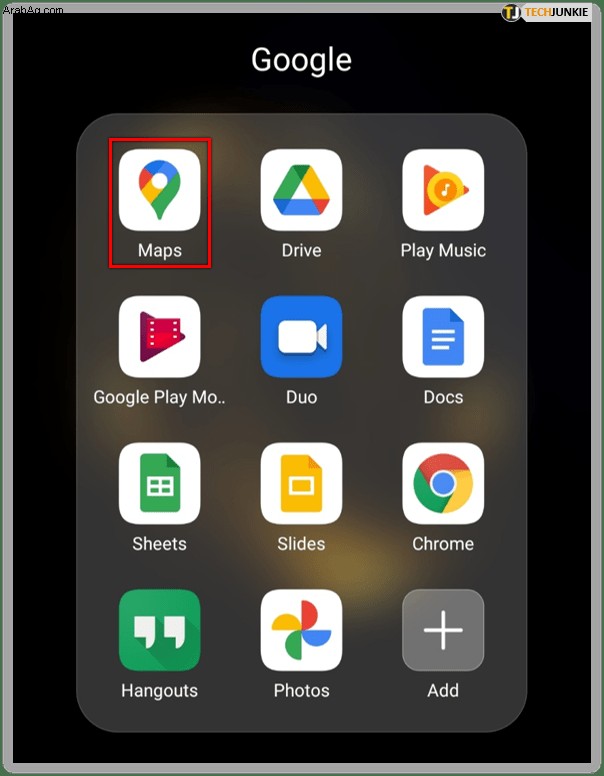
- باتجاه الركن الأيمن العلوي من الشاشة ، يوجد رمز على شكل معيني. اضغط عليه لمشاهدة طرق عرض مختلفة للخريطة للاختيار من بينها.

- الخيار الأخير يسمى التجوّل الافتراضي. اضغط على الخيار لتمكينه على خريطتك.
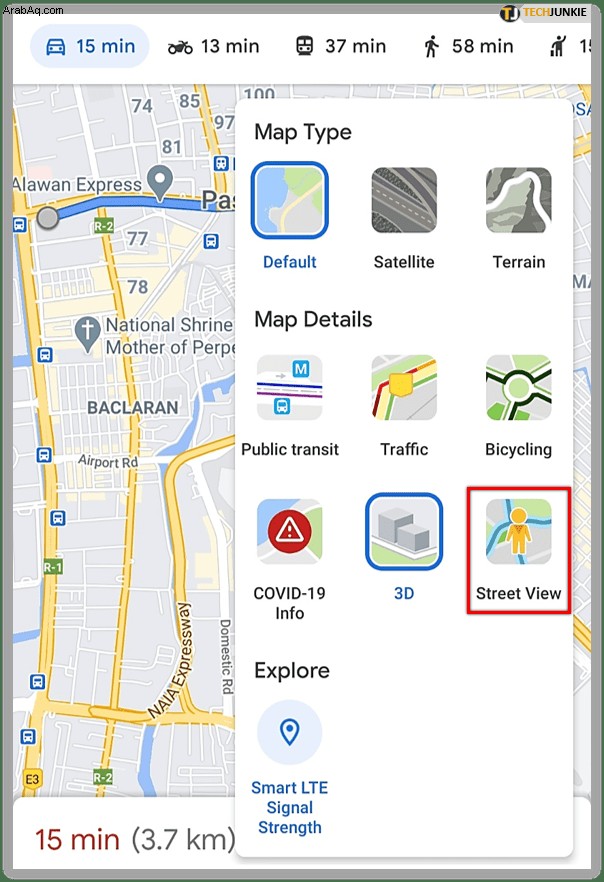
- سترى خطوطًا زرقاء توضح جميع الشوارع على الخريطة. ابحث عن الشخص الذي تريد رؤيته في التجوّل الافتراضي واضغط عليه.
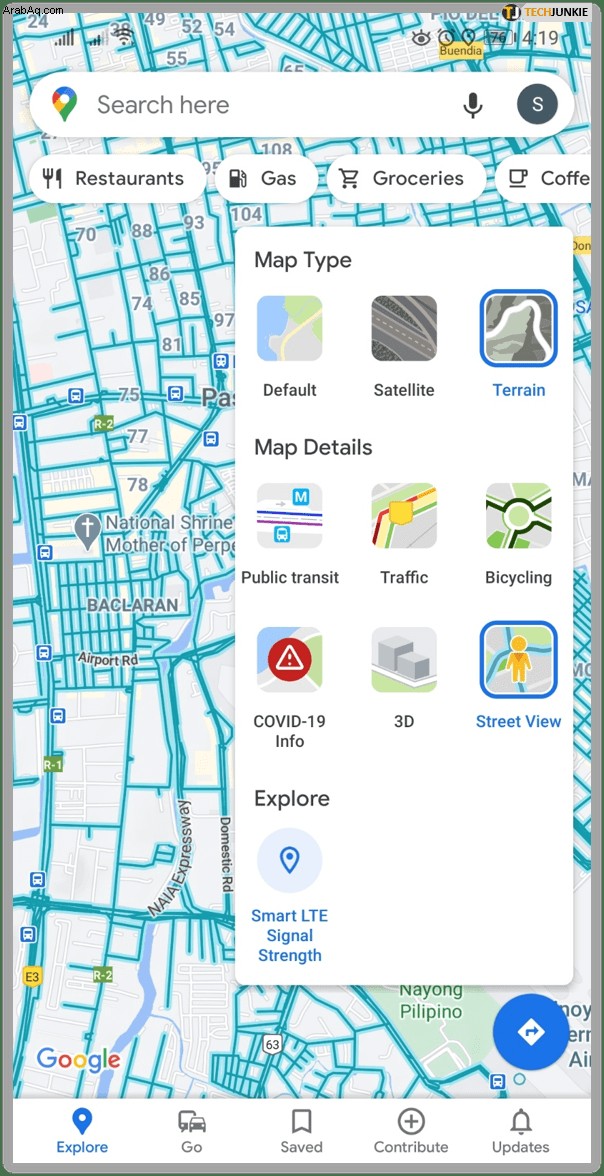
- سترى الآن كيف يبدو الشارع في الحياة الواقعية.
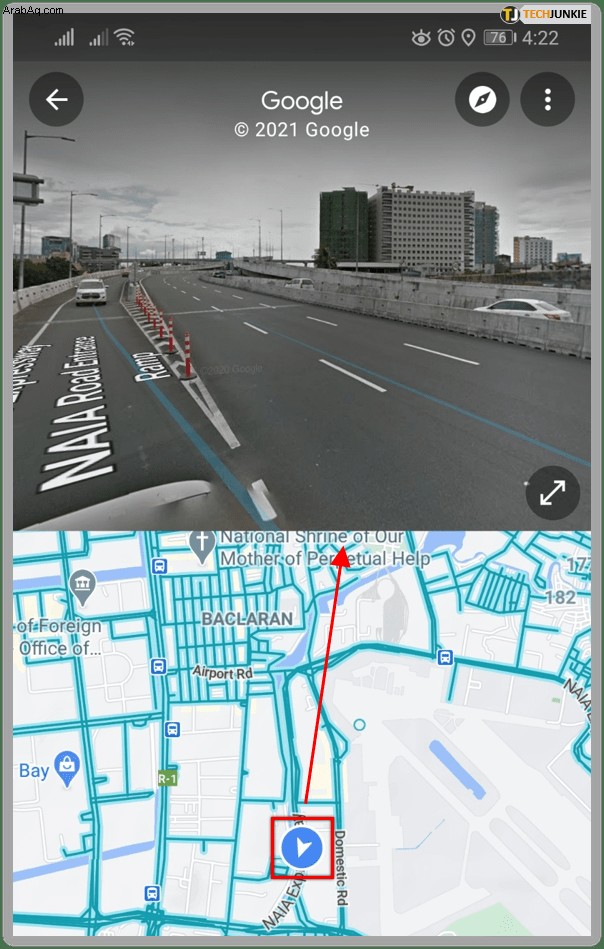
- للخروج من التجوّل الافتراضي ، ارجع إلى التطبيق أو اخرج منه. في المرة التالية التي تفتحها ، ستعود إلى الإعدادات الافتراضية.
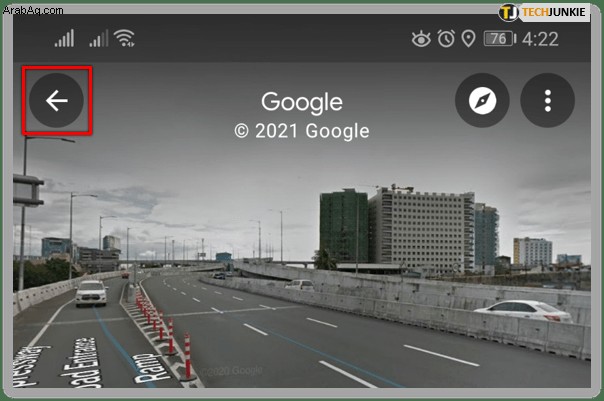
هل يمكنني استخدام التجوّل الافتراضي على iOS؟
على الرغم من أن العديد من الموارد تدعي أنه من غير الممكن استخدام التجوّل الافتراضي على أجهزة iOS ، وفقًا لموقع دعم Google الرسمي ، يمكنك الوصول إلى هذه الميزة إذا كان لديك جهاز iPhone أو iPad. وإليك الطريقة:
- افتح خرائط Google على جهاز iOS الخاص بك.
- ابحث عن المكان المطلوب أو انقر على أي موقع على الخريطة واضغط باستمرار لإسقاط الدبوس. يمكنك أيضًا النقر فوق محدّد مكان لتحديد موقع.
- في الجزء السفلي ، سترى اسم أو عنوان المكان المحدد.
- مرر للعثور على صورة تسمى التجوّل الافتراضي. يمكنك أيضًا النقر على الصورة المصغرة لمشاهدة التجوّل الافتراضي.
- انقر على "رجوع" عند الانتهاء من استكشاف هذه الميزة.
إذا كنت لا تريد مشاهدة صورة فقط ، ولكن لاستكشاف المزيد باستخدام التجوّل الافتراضي ، يمكنك سحب إصبعك أو إلقاء نظرة حولك من خلال النقر على البوصلة. يمكن أيضًا التمرير سريعًا لليسار أو لليمين ، وكذلك لأعلى ولأسفل. إذا كنت تريد التكبير أو التصغير ، باعد بين إصبعيك أو أغلقهما على الشاشة.
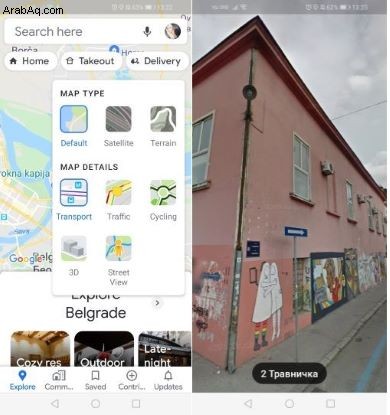
هل يمكنني استخدام التجوّل الافتراضي على جهاز الكمبيوتر الخاص بي؟
نعم! هذه الميزة متاحة أيضًا على أجهزة الكمبيوتر. وإليك كيفية استخدامه:
- افتح المتصفح وانتقل إلى خرائط Google.
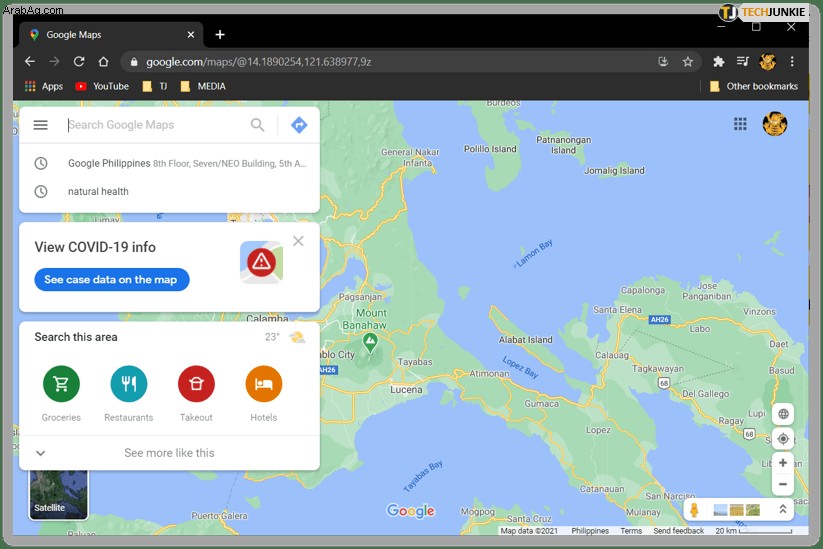
- انقر على الدليل في الركن الأيمن السفلي.
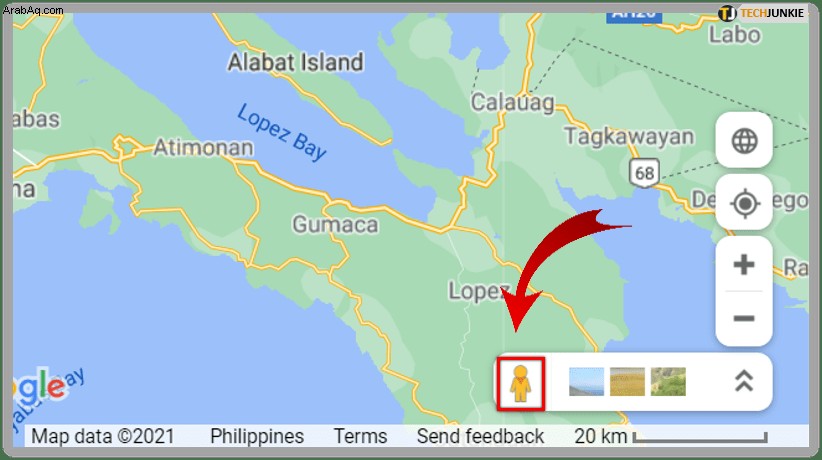
- اسحبه إلى المكان الذي تريد رؤيته في التجوّل الافتراضي.
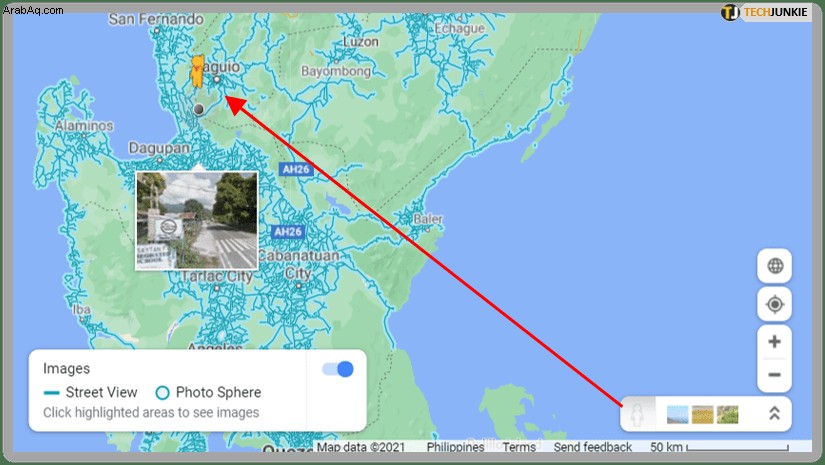
- حرر النقرة لإسقاط الدليل في مكان معين على الخريطة.

هناك طريقة أخرى وهي البحث عن مكان أو عنوان معين والنقر عليه. سترى رمز التجوّل الافتراضي على صورة على اليسار ، لذلك انقر لمشاهدة صورة أكبر.
ما الذي يمكنني رؤيته أيضًا على خرائط Google؟
هناك خيارات أخرى رائعة ستمكنك من التجول في المدينة بشكل أسرع.
- إذا كنت ستستخدم وسائل النقل العام ، فقد ترغب في استخدام خرائط Google للتحقق من مسار الحافلة أو اسم محطة الحافلات.
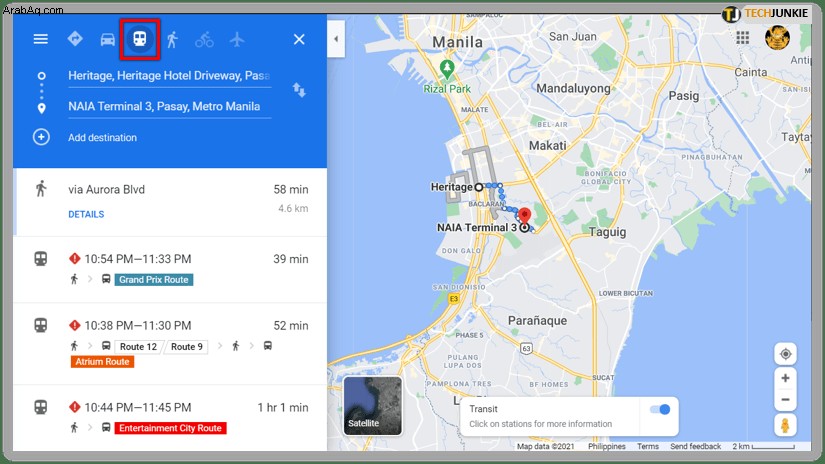
- إذا كنت تريد معرفة المدة التي سيستغرقها الوصول إلى مكان ما ، فحدد رمز حركة المرور لمعرفة ما إذا كانت هناك اختناقات على المسار الذي يتعين عليك أن تسلكه.
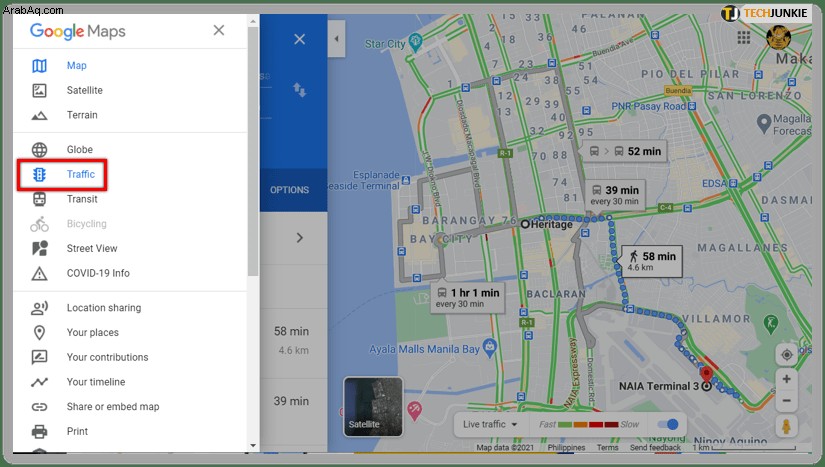
- هل أنت مهتم بركوب الدراجات؟ يمكنك التحقق من ميزة ركوب الدراجات أثناء التخطيط لمسارك التالي. ومع ذلك ، قد لا تتوفر هذه الميزة في منطقتك.
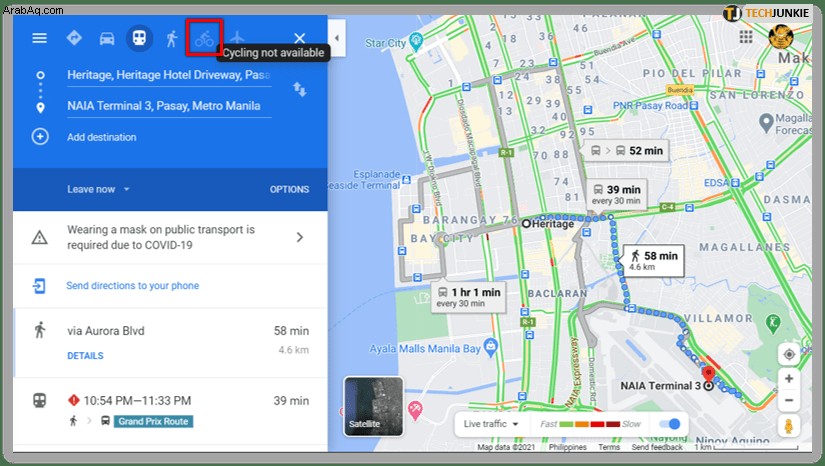
- يتيح عرض القمر الصناعي عرضًا أكثر واقعية للمدينة ، وهو مشابه لميزة التجوّل الافتراضي.
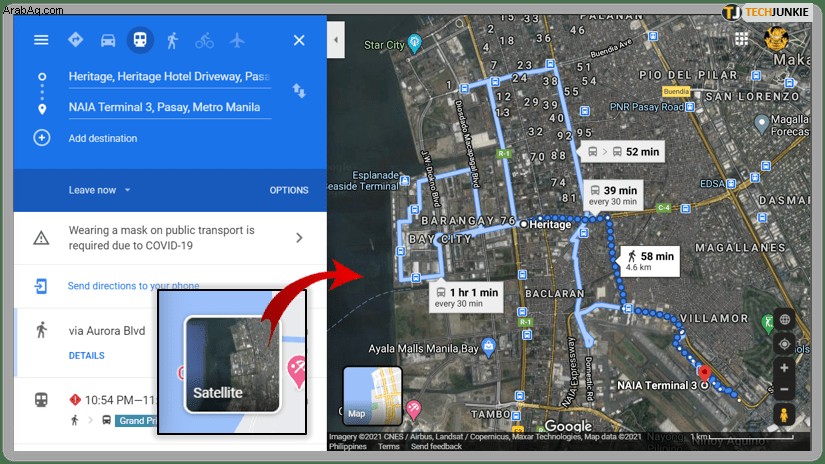
- إذا كنت تخطط للذهاب سيرًا على الأقدام أو زيارة مكان ما لأول مرة ، فيمكنك التحقق من شكل التضاريس من خلال النقر على رمز "التضاريس".
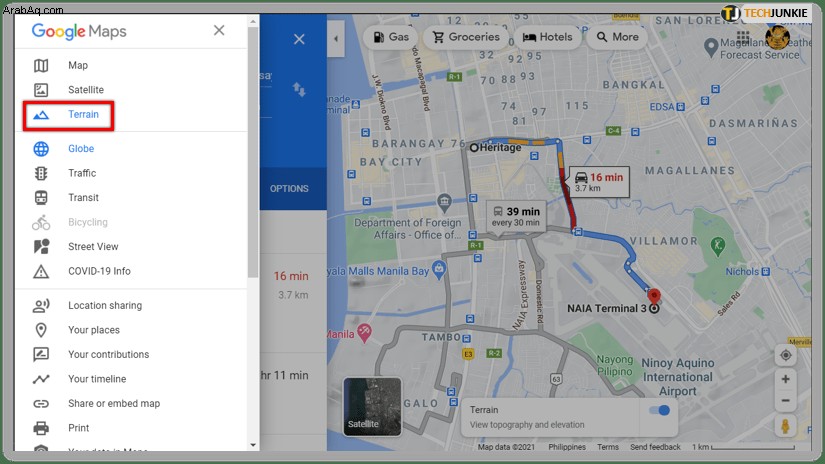
- إذا كنت ترغب في التعمق أكثر ، فاختر الميزة ثلاثية الأبعاد. ستظهر الآن الأسطح المسطحة على شاشتك بظلال لتأثير ثلاثي الأبعاد.
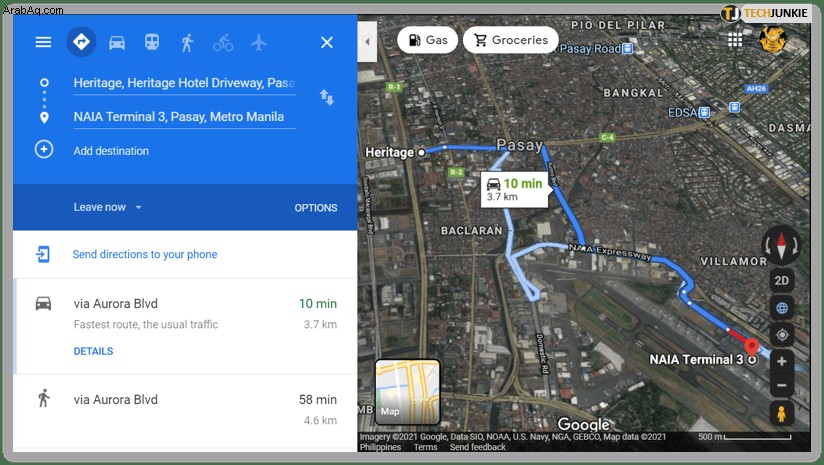
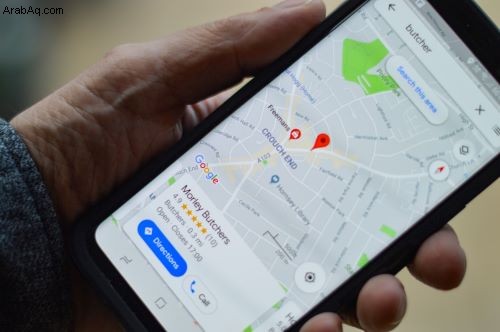
التجوّل الافتراضي لمزيد من الدقة
إذا كنت من النوع المرئي ، فستحب هذه الميزة. سواء أكنت تستخدم ميزة التنقل أم لا ، فقد تتذكر شكل المكان وتجده بسرعة أكبر ، حتى إذا كنت تزوره للمرة الأولى. ناهيك عن مقدار المتعة التي يمكنك الاستمتاع بها في استكشاف الأماكن التي قد لا يتوفر لديك الوقت أو الموارد لزيارتها في أي وقت قريب.
هل ستستخدم ميزة "التجوّل الافتراضي" للتسلية أو لأسباب عملية؟ أخبرنا في قسم التعليقات أدناه.